VOB dosyalarını DVD'den çıkardığınızda, VOB'u DVD gibi nasıl oynatabilirsiniz? Bu durumda VOB'u ISO'ya dönüştürmeniz gerekir. VOB dosyaları, VLC Media Player veya diğer medya oynatıcılarla oynatılır, ancak istenen dosyaları orijinal DVD olarak oynatmak için bir bölüm seçemezsiniz. Hem VOB hem de ISO dosyaları DVD verileriyle ilişkilidir, ancak iki dosya formatı arasında bazı önemli farklılıklar vardır. VOB'u ISO'ya dönüştürmek için farklar ve nasıl yapılacağı hakkında daha fazla bilgi edinebilirsiniz. VOB dosyalarını ISO görüntüsüne yazma, makaleden daha fazla ayrıntı öğrenebilirsiniz.
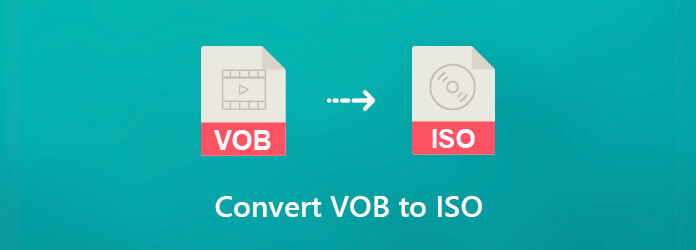
Bölüm 1. VOB ve ISO Arasındaki Farklar
VOB, VIDEO_TS klasöründe bulunan bir DVD için videolar, ses parçaları, menü ve altyazılar içeren bir kapsayıcı biçimidir. Çoğu medya oynatıcı ile uyumlu olan MPEG-2 ile kodlanmıştır. ISO, bir optik diskteki verilerin bir sektörel kopyası olan ve ikili bir dosyada saklanan DVD'nin bir arşiv ve görüntü dosyasıdır.
- DVD = ISO = AUDIO_TS+ VIDEO_TS
- VIDEO_TS = IFO + BUP + VOB
- VOB = dijital video (H.262/MPEG-2 Bölüm 2 veya MPEG-1 Bölüm 2) + dijital ses (MPEG-1, MPEG-2, PCM, AC-3, DTS) + altyazılar + DVD menüleri
Basitçe, VOB'u ISO dosyalarına dönüştürmeniz gerektiğinde, seçilen menüye göre video oynatabilen IFO ve BUP dosyalarını eklemeniz gerekir. (Kontrol ücretsiz VOB dosya oynatıcı burada)
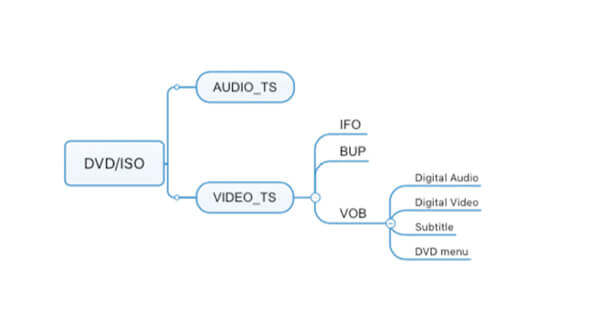
Bölüm 2. VOB'u ISO'ya Dönüştürmenin Basit Yöntemi
AnyMP4 DVD Creator VOB dosyalarını istediğiniz DVD menüsü, şablonlar, IFO, BUP ve daha fazlası ile ISO'ya yazmak için kolay bir yöntemdir. VOB dosyalarını doğrudan yüksek kaliteli görüntü ve ses içeren bir DVD'ye tıklamalar içinde dönüştürmenizi sağlar. Ayrıca, menü şablonlarını düzenleyebilir, ses parçası, altyazı ve daha fazlasını ekleyebilirsiniz.
- Tek bir tıklamayla VOB'u ISO görüntüsüne, DVD'ye veya Blu-ray diske dönüştürün.
- VOB, AVI, MKV vb. dahil olmak üzere çok çeşitli video formatlarını destekleyin.
- Döndürme, kırpma, kırpma ve daha fazlası gibi kapsamlı video düzenleme araçları sağlayın.
- Bir ISO dosyası için VOB videolarının ses parçalarını ve altyazılarını ekleyin veya ayarlayın.
- DVD/Blu-ray'in ISO görüntüsünü oluşturmak için videoları menü şablonuyla düzenleyin.
Bedava indir
Windows için
Güvenli indirme
Bedava indir
macOS için
Güvenli indirme
VOB'u Kolaylıkla ISO'ya Dönüştürme
1 Adım.VOB - ISO dönüştürücüsünü yükleme
VOB to ISO brülörü kurduktan sonra, programı bilgisayarınızda başlatabilir ve Medya Dosyaları Ekleme VOB videolarını programa yüklemek için sol üst köşedeki menüye tıklayın.

2 Adım.Videoyu düzenleyin ve bir bölüm ekleyin
Tıkla Elektrikli El Aletleri düğmesine basarak VOB dosyalarını düzenleyin veya DVD bölümlerini ayarlayın. İstediğinizi seçin Video Düzenleme Örneğin, sağ taraftaki araç video düzenleyici penceresini açar ve video dosyasını gereksiniminize göre parlatabilirsiniz.

3 Adım.İstediğiniz DVD şablonunu seçin
Bundan sonra, tıklayın Sonraki düğmesini tıklatarak menü penceresini açın. Bulun Menü Şablonu sekmesini kullanarak favori şablonunuzu seçin. Kişiselleştirilmiş menü yapmayı tercih ederseniz, Özel Şablon sekmesini açın ve arka plan müziği, resim ve daha fazlasını ekleyin.
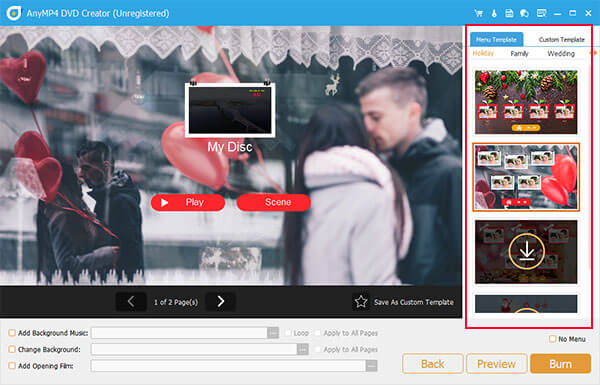
4 Adım.VOB dosyalarını ISO'ya kaydedin
Tıkla Önizleme efekti görüntülemek için düğmesine basın. Sen vurabilir Yanık çıktı ISO dosyasından memnunsanız seçeneği. Profil penceresinde, ISO olarak kaydet seçeneğini belirleyin ve ISO dosyası için hedef klasörü ayarlamak üzere üç noktalı simgeye sahip düğmeyi tıklayın.
5 Adım.VOB dosyasından ISO oluşturma
Tabii ki, ayrıca seçebilirsiniz Yanık VOB dosyalarını DVD'ye yazma seçeneği. I vur Başlama düğmesine basarak VOB'u ISO'ya dönüştürmeye başlayın. Tüm süreç için bir süre gerekir; ISO dosyasını hedef klasörden kolaylıkla bulabilirsiniz.
Bu DVD oluşturucu ile ayrıca ISO’dan DVD’ye görüntü dosyaları.

Bölüm 3. VOB'u ISO'ya Dönüştürmeyle İlgili SSS
-
DVD'leri ISO veya VOB dosyalarına kopyalamam gerekir mi?
Daha iyisi yoktur ve hepsi neye ihtiyacınız olduğuna bağlıdır. ISO dosyasının içindeki VOB dosyaları, medya yürütücülerin çoğunda bulunabilecek video dosyalarıdır. ISO dosyası, oynatmak için görüntüyü bağlamanız gereken eksiksiz bir DVD kopyasıdır. Bir ISO dosyasını oynattığınızda, DVD oynatmayla aynı şeyi yaşayabilirsiniz, VOB dosyaları her zaman DVD oynatımı gibi düzgün oynatılmaz.
-
VOB dosyalarını doğrudan DVD'ye yazabilir misiniz?
VOB dosyalarını doğrudan DVD'ye yazıp yazamayacağınız, kullandığınız DVD yazıcıya bağlıdır. AnyMP4 DVD Creator, VOB dosyalarını doğrudan DVD'ye dönüştürebilen profesyonel bir DVD yaratıcısıdır.
-
Bir klasörü ISO'ya nasıl dönüştürebilirim?
DVD klasörünü bir ISO dosyasına dönüştürmek için, bunu yapmak için AnyMP4 DVD Copy gerekir. Adım 1. Bilgisayarda AnyMP4 DVD Copy indirip çalıştırın. Adım 2. DVD klasörünü içe aktaracak DVD Klasörünü Aç'ı bulmak için Kaynak Seç'i seçmek için menüdeki Dosya'yı tıklatın. Adım 3. İleri'yi tıklatın ve Hedef açılır listesinden Klasör Olarak Kaydet'i seçin. Son olarak, bir DVD klasörünü ISO dosyasına dönüştürmek için Başlat'a tıklayın.
-
Bir VOB dosyasını MP4'e nasıl dönüştürebilirim?
VOB dosyalarını MP4 filmlerine dönüştürmek için profesyonel MP4 dönüştürücüsü AnyMP4 Video Converter Ultimate'a ihtiyacınız olacak. Adım 1. Video Converter Ultimate'ı bilgisayarda çalıştırın ve VOB dosyasını bu yazılıma aktarmak için Dosya Ekle'ye tıklayın. Adım 2. Profil açılır listesinden MP4'ü seçin. Adım 3. VOB'u MP4 olarak değiştirmeye başlamak için Dönüştür'e tıklayın. Ayrıntılı kılavuz burada: MP4 dönüştürmek için nasıl.
Tamamlayan
Bu makalede, VOB'u ISO'ya dönüştürün kolaylıkla. VOB ve ISO arasındaki farklar hakkında daha fazla bilgi edinmelisiniz. Bir ISO dosyası oluşturduğunuzda, videoları tıpkı bilgisayarınızdaki DVD gibi oynatabilirsiniz. AnyMP4 DVD Creator görevi tamamlamak için en iyi yöntemdir. Sadece kullanımı kolay değil, aynı zamanda işlem sırasında video kalitesini de optimize edebilir. Bonus özellikler, profesyonel düzeyde disk görüntü dosyaları oluşturmanıza yardımcı olabilir.

